Steam non rileva i file di gioco: 3 modi per risolvere (08.17.25)
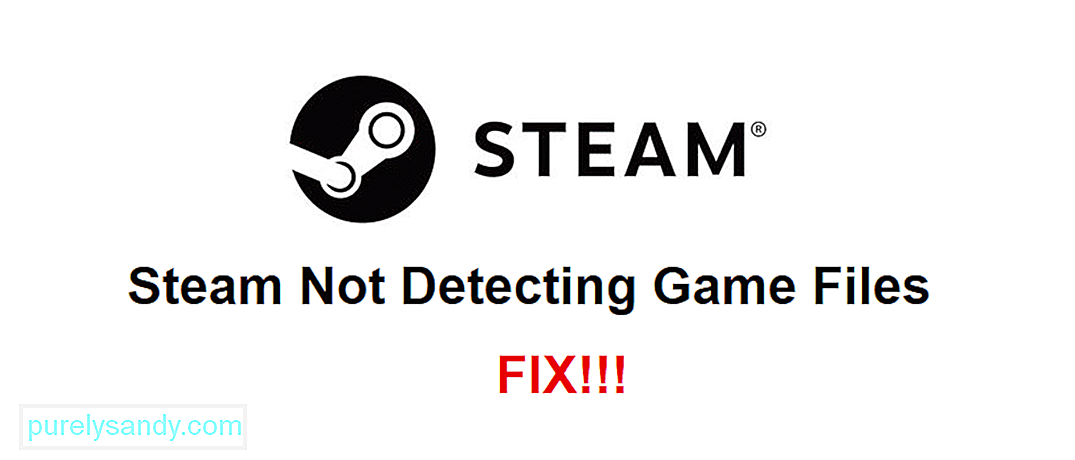 Steam non rileva i file di gioco
Steam non rileva i file di giocoSteam non ti consente di avviare alcun gioco e ovviamente non ti consente nemmeno di riprodurli a meno che non riconosca tutti i file di gioco che hai installato sul tuo dispositivo. Senza questi file di gioco, la piattaforma non sarà in grado di distinguere tra i giochi e non sarà in grado di avviare nessuno di quelli che hai installato sul tuo dispositivo.
Ci sono molti casi segnalati che riguardano un problema del genere, anche se tutti i file di gioco sono presenti e nessuno di essi è danneggiato. Se anche tu stai affrontando un problema del genere, ecco alcune delle migliori soluzioni per questo problema che tendono a funzionare per la maggior parte degli utenti.
Come risolvere Steam che non rileva i file di gioco?La prima e più logica soluzione a questo problema è disinstallare e reinstallare il gioco che causa questo problema. Se questo problema riguarda un gioco specifico o alcuni giochi specifici e non tutti quelli installati sul PC, questa è la soluzione migliore che puoi provare. È possibile che tutti questi giochi specifici non siano in esecuzione perché i loro file di gioco sono stati rimossi o corrotti.
La disinstallazione del gioco rimuoverà tutti i suoi file e la reinstallazione li riporterà tutti, inclusi quelli che sono stati rimossi e/o danneggiati. Ecco perché dovresti provare prima questa soluzione per i giochi specifici che causano il problema. Anche se è una soluzione che richiede tempo, funziona nella maggior parte dei casi.
Si verifica anche questo problema molto quando i giocatori installano giochi al di fuori della cartella principale di Steam che la piattaforma crea automaticamente sul proprio PC. Per risolvere il problema in questione, la prima cosa che devi fare è accedere al client Steam sul desktop.
Avvia il client e vai alle sue impostazioni, dove troverai un menu che ti consente di modificare alcune opzioni di download. Questo menu ti consentirà anche di aprire una finestra con tutte le tue attuali cartelle di Steam. Apri la suddetta finestra e quindi fai clic sul pulsante "Aggiungi cartella Steam". Ora seleziona la cartella in cui hai installato i tuoi giochi tramite il menu che appare. Steam dovrebbe essere in grado di riconoscere tutti i file di gioco sul tuo dispositivo una volta fatto questo.
Se non ha funzionato in entrambi i casi, puoi provare a forzare Steam a riconoscere i file di gioco sul tuo PC utilizzando i file .acf. Tutto quello che devi fare è seguire il percorso ''C:\Programmi (x86)\Steam\Steamapps'', quindi trovare tutti i file .acf correnti. Tagliali tutti e incollali in una cartella diversa. Ora avvia Steam e prova a eseguire uno dei giochi che hai installato. Il gioco probabilmente non si avvierà.
Ora esci dall'app Steam e taglia di nuovo tutti i file .acf e incollali nella cartella originale da cui li hai rimossi. Ora apri di nuovo Steam e dovrebbe riconoscere tutti i diversi giochi che hai attualmente installato che sono nella tua libreria.
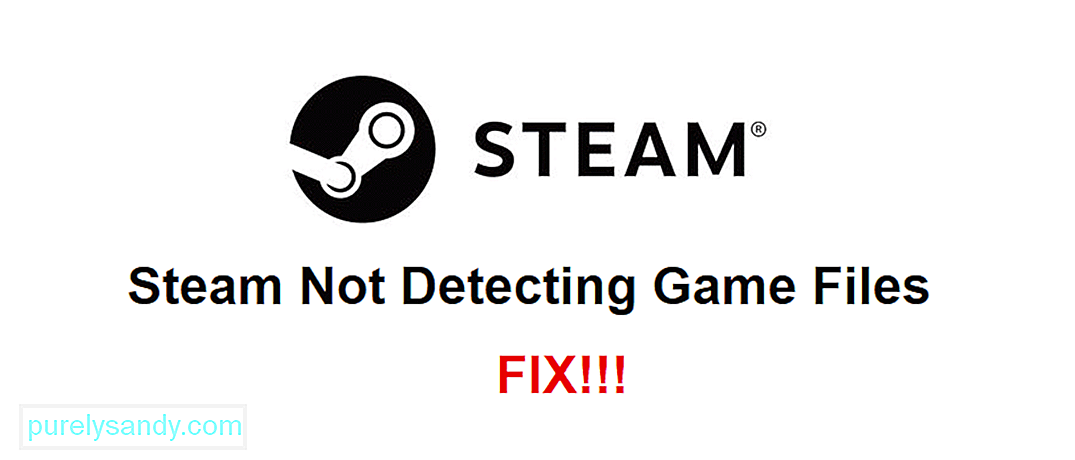
Video Youtube: Steam non rileva i file di gioco: 3 modi per risolvere
08, 2025

